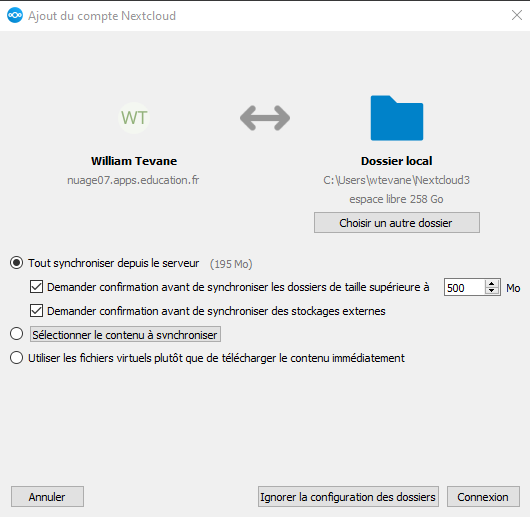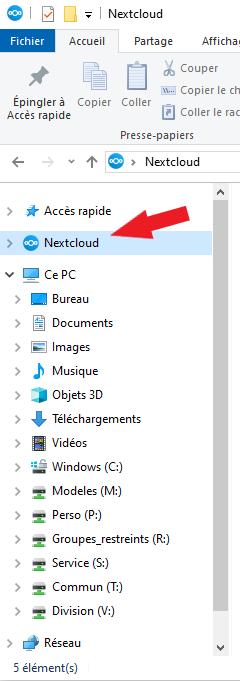Procédure : Synchronisation NextCloud Académique ou Nuage
Procédure : Synchronisation du NextCloud Académique ou Nuage sur un poste
En fonction de l'application que vous utilisez, la première partie concerne l'application NextCloud Académique, la seconde partie concerne l'application Nuage et la troisième partie est commune aux 2 applications.
I) Dans le cas du NextCloud Académique
Etape 1 : Accès à l'espace NextCloud Académique de l'utilisateur. (Disponible sur votre espace Métice)
Etape 2 : Une fois dans l'application il faut aller dans l'onglet en haut à droite "Compte > Paramètres" :
Etape 3 : Aller ensuite dans l'onglet "Mobile & Bureau" et copié le lien de partage dans un bloc note. (On va réutiliser le lien plus tard)
II) Dans le cas de l'utilisation de l'application Nuage
Etape 1 : Partir sur la plateforme apps éducation (lien) ensuite cliqué sur "Authentification Education Nationale".
Etape 2 : Ensuite choisir son académie d'affectation puis entrer ces identifiants académiques.
Etape 3 : Partir dans l'onglet "Les Services" ensuite on cherche et on ouvre l'application "Nuage"
Etape 4 : Cliquer sur l'icone de votre compte puis paramètre
Etape 5 : Aller ensuite dans l'onglet "Mobile & Bureau" et copié le lien de partage dans un bloc-notes. (On va réutiliser ce lien plus tard)
III) Synchronisation de Nuage ou NextCloud Académique sur le poste
Etape 1 : Lancé l'application Nextcloud sur votre machine et cliqué sur "Se connecter"
Etape 2: Coller le lien de partage que vous avez mis dans bloc notes comme adresse du serveur.
Etape 3 : Vous allez être redirigé sur une page Web, il faudra cliqué sur "Se connecter".
Etape 4 : Sur la page suivante, cliqué sur "Autoriser l'accès"
Etape 5 : Revenir sur l'application NextCloud, et mettre les paramètres suivant comme sur l'image ci-dessous puis appuyer sur "Connexion". Les fichiers disponible sur votre espace Nuage sera disponible en local sur votre poste même hors connexion internet.
Etape 6 : La connexion est effectuer et la synchronisation des fichiers sont en cours. Il faut vérifier que le dossier NextCloud est présent sur votre machine. Aller dans dans l'explorateur de fichier et rechercher l'icone NextCloud.
Etape 7 : Vérifier que tous les fichiers se télécharge correctement.

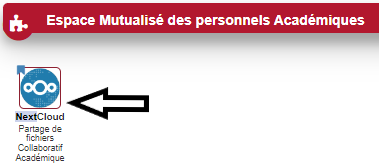
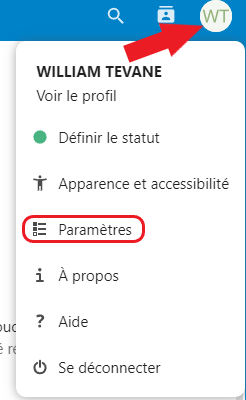
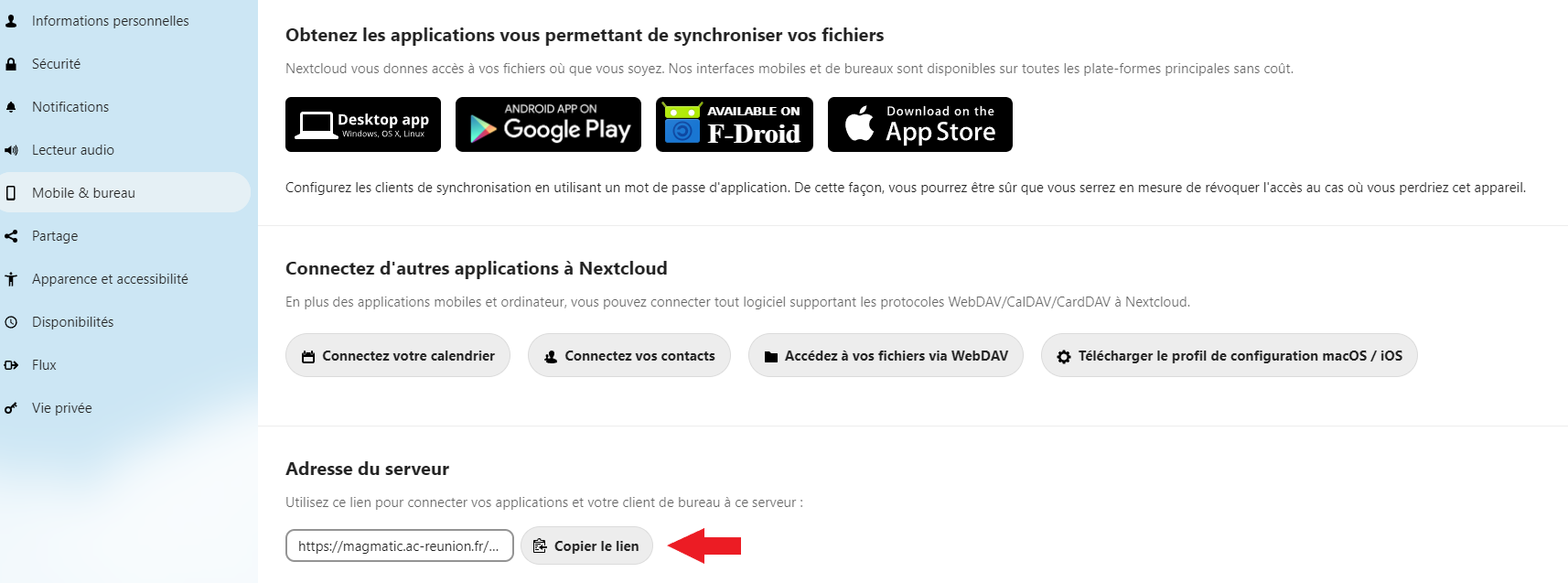
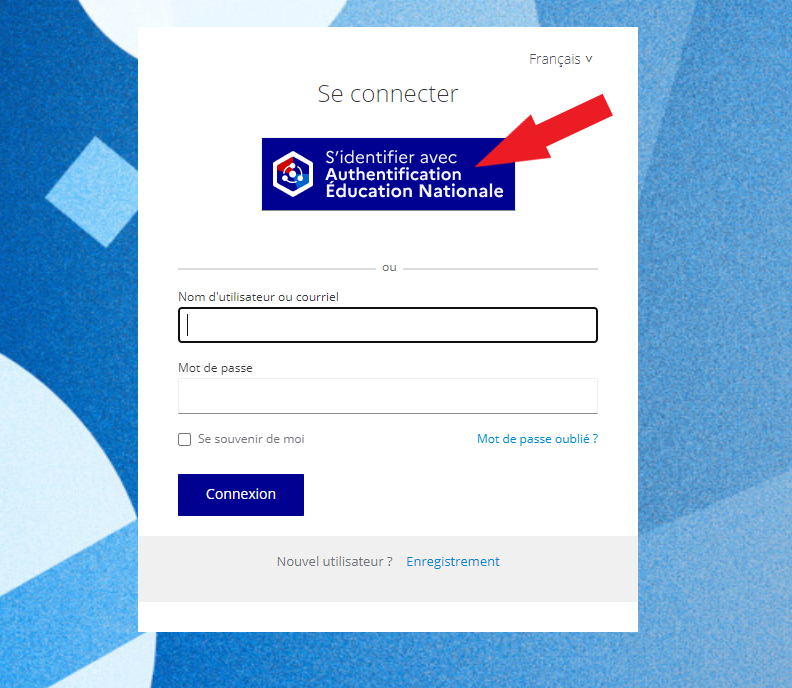

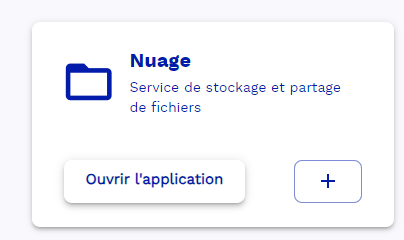
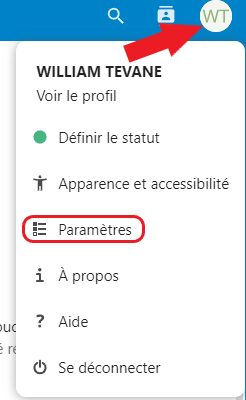
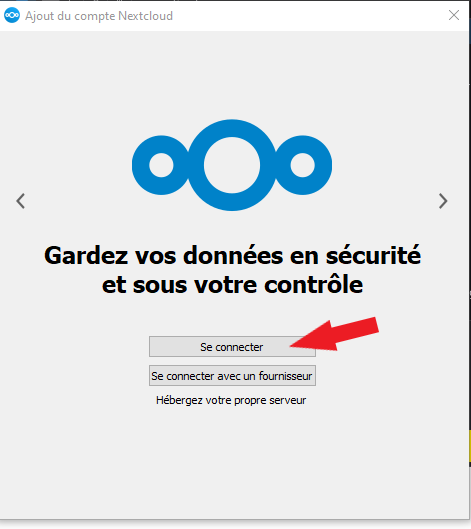
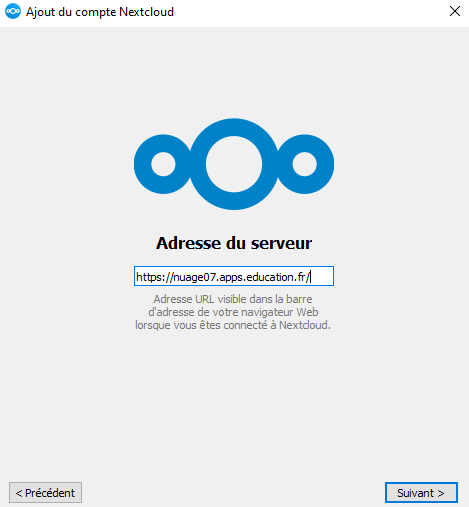
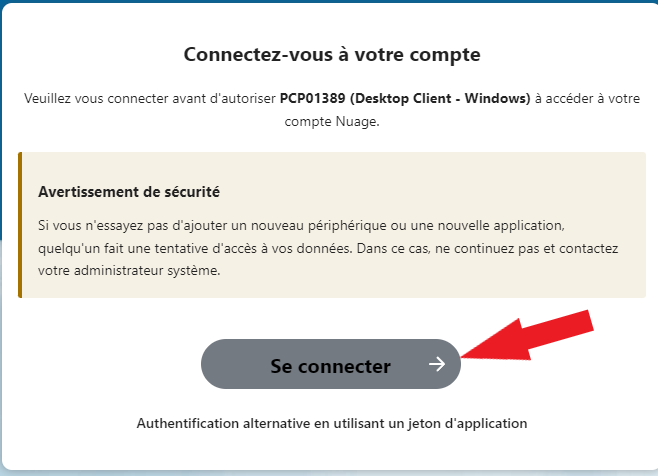
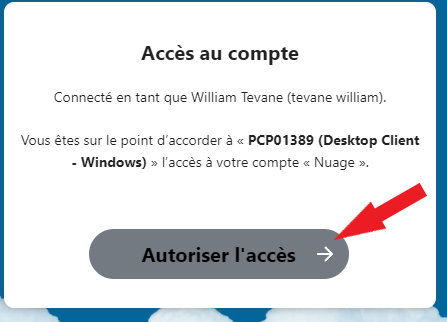 .
.